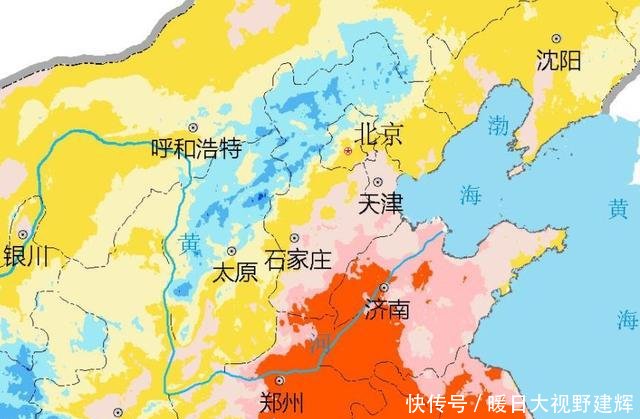『职场天地』提升你的办公效率,轻松不加班,Excel技巧动态教程
序言:辛苦了一天的小伙伴们 , 你们还好吗 , 今天给大家介绍的是平时的关于办公软件之间的小技巧哦 , 主要以提高工作效率为主 , 让大家效率提升 , 早点搞完早下班哦 。
【『职场天地』提升你的办公效率,轻松不加班,Excel技巧动态教程】嗯 , 多余的话咋们就不多说了 , 也不浪费时间 , 直接上图了哦 。
一 , 快速转表格为图表
表格转为图标格式 , 能够让数据更加的突出 , 一目了然 , 在办公中也是很常见的操作 , 怎么解决呢?Alt+F1,一键完成转换 。

文章图片
二、表格内强制换行
很多小伙伴会发现excel单元格输入数据的时候 , 是没有换行的 , 想要换行 , 只有强制的操作 , 具体怎么做呢?ALT+Enter就可以啦 。

文章图片
三、excel单元格加减乘除四则运算怎么操作?
四则运算不仅在生活中常见 , excel数据也是很常见的操作 , 解决呢?如下图:

文章图片
四、表格转置 , 屡试不爽
工作操作 , 你做的表格和需要的表格倒置了怎么办?难道还要重新做 , 太麻烦 , 直接的点击复制 , 在粘贴的时候 , 选择“转置”就可以啦 。

文章图片
五、快速合并多行数据
一般情况下 , excel单元格一行就是一个数据 , 但是有的时候就是需要将多行数据汇总 , 一个一个粘贴 , 不可能!
选中数据-开始-填充-内容重排 , 设置一下就可以啦 。

文章图片
六、快速插入大量空行
选中任意一行 , 光标移动到左下角 , 当变为“十”时 , 按【shift】+鼠标左键 , 向下拖拽即可 。

文章图片
七:一秒转excel为CAD文件 , 只需要安装一款专业版迅捷CAD编辑器 , 执行插入-对象-由文件创建 , 浏览选择 。

文章图片
&八:一秒去除小数点 , 只需一个快捷键 , Excel表格有存在小数点 , 怎么去除呢?只需要选中数据 , 按住Ctrl+shirt+1 , 轻松搞定 。

文章图片
&九:快速录入不规则重复数据 , 在制作表格时 , 像性别这种只有几个固定选择的数据 , 我们可以经过设置快速输入 。 选中单元格后右键【设置单元格格式】-【自定义】 , 输入【[=1]"男";[=2]"女"】确定之后直接在单元格输入【1】或【2】回车就可以显示为【男】或【女】 。

文章图片
今天就为大家整理了这么多啦 , 真的很希望可以帮到你们 , 技巧都是慢慢积累的 , 要在平时的话 , 收集 , 再找时间练习 , 这样提升技能 , 工作效率分分钟就上去了 。
哈哈 , 还有就是 , 真的很希望给一个小心心喔!
推荐阅读
- #操作系统#可以提升手机性能和使用体验的手机隐藏功能: 开发者选项
- cnBetaAir会在使用Windows时提升30%的亮度,测试发现2020款MacBook
- 科技八叔10再迎更新,新增多屏协同、智能充电,提升系统安全、稳定,EMUI
- 『小米科技』士别三日的全新蜕变:小米路由器AX3600,Wi-Fi 6提升有多大?
- 在线商宝如何通过在线客服系统提升企业收入?
- 中国冶金报社中冶京诚电网潮流自动化控制技术大幅提升企业自发电效益
- 月影说职场正从事这些工作的,以变创新求生存,不要在该拼搏的年纪选择安逸
- 人文小天地太阳系发生过战争吗?星系战争真的存在吗?其实答案很简单
- 【月球】这是“冥界”吗?又黑又冷,这里一天地球248天,科学家给出答案
- 麦克风■小米有品又上一款黑科技产品,价格不贵,职场用户学生常备